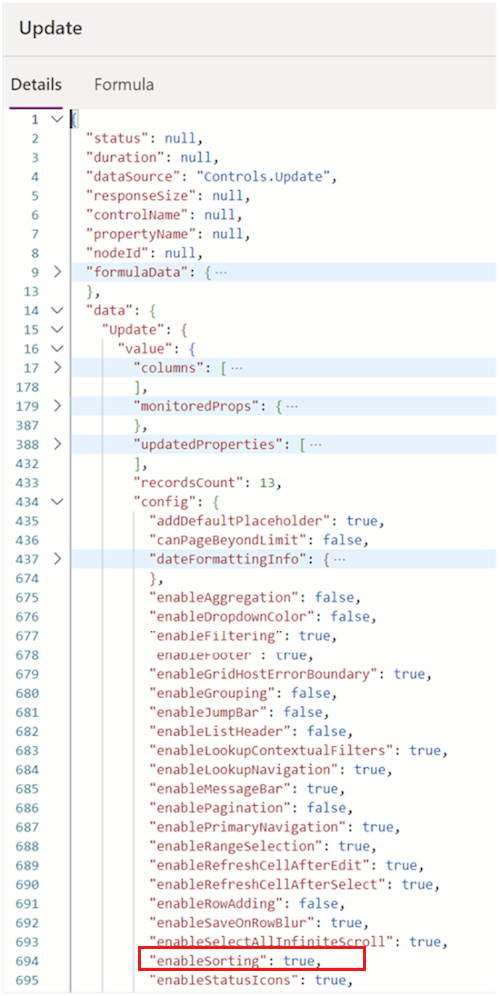Notes
L’accès à cette page nécessite une autorisation. Vous pouvez essayer de vous connecter ou de modifier des répertoires.
L’accès à cette page nécessite une autorisation. Vous pouvez essayer de modifier des répertoires.
Cet article vous aide à résoudre un problème où vous ne pouvez pas utiliser le tri ou le tri ne fonctionne pas correctement dans une application basée sur des modèles dans Microsoft Power Apps.
Scénario 1 : Aucune des colonnes n’est triable dans la grille
Résolution
Le tri non disponible sur toutes les colonnes est une indication forte que le tri est désactivé sur le contrôle de grille. Utilisez l’outil Power Apps Monitor pour vous assurer que la enableSorting propriété de grille est définie truesur .
Si le tri n’est pas activé, mettez à jour la valeur de propriété de grille correspondante.
Scénario 2 : Le tri ne semble pas correct après avoir navigué vers la grille ou le sous-réseau
Résolution
S’il n’existe aucun code personnalisé qui modifie le tri, le tri par défaut doit correspondre au tri par défaut en définissant dans l’affichage actuel.
Vérifiez que le paramètre d’affichage est correctement défini et que toutes les modifications sont enregistrées et publiées.
Scénario 3 : Certaines colonnes ne sont pas triables dans la grille. Les options de menu d’en-tête de colonne correspondantes sont manquantes ou désactivées
Résolution
La raison la plus courante pour laquelle un certain champ n’est pas triable est que Dataverse ne prend pas en charge le tri sur le type de champ sous-jacent. Utilisez l’outil Power Apps pour vous assurer que le tri n’est pas désactivé par Dataverse.
Si le tri est désactivé ("disableSorting": true), il s’agit d’une indication forte que le tri n’est pas autorisé sur le champ de données (colonne). Pour plus d’informations sur les colonnes triables, consultez Types de colonnes.
Scénario 4 : La colonne est triable, mais les données ne sont pas ordonnées correctement
Étape de dépannage
Vérifiez que la colonne est au format attendu (consultez les attributs et
FormatlesdataTypeattributs dans l’image du scénario 3).Note
Le tri des données est toujours effectué en fonction du type de colonne et du format plutôt que des données réelles. Par exemple, le tri est toujours « alphabétique » sur les colonnes de type texte, même si toutes les données de ces champs sont numériques.
Vérifiez si les données sont triées (triées) par plusieurs colonnes. La présence d’icônes de tri sur plusieurs colonnes indique le tri à plusieurs colonnes. Dans ce cas, le tri des données est effectué sur la première colonne triée (qui n’est pas nécessairement la colonne la plus à gauche), puis sur la deuxième colonne. Comme illustré dans l’exemple suivant, les données sont triées en premier par la colonne Nom complet croissant, puis par la colonne Nom de la société décroissante.
Le tri à plusieurs colonnes peut être supprimé en réappliquer le tri sur une colonne (sans tenir la touche Maj enfoncée) ou en actualisant l’application.
L’ordre des données peut être affecté par les personnalisateurs de données.
Note
Le tri (classement des données) est toujours appliqué aux données brutes, et non aux données améliorées. Un exemple typique est le cas où les données numériques brutes sont remplacées par un texte convivial, auquel cas l’ordre est effectué par les données numériques.